
时间:2021-01-22 17:47:31 来源:www.win10xitong.com 作者:win10
今天小编的电脑就发生了win10系统美化之鼠标方案-个性windows的问题,很多网友都没有关于win10系统美化之鼠标方案-个性windows的问题的处理经验,那能不能解决呢?肯定时可以解决win10系统美化之鼠标方案-个性windows的问题,今天小编按照这个步骤就处理好了:1、打开下载好的鼠标美化图片的安装包;2、找到安装的后缀是inf的文件,右击它,选择"安装"就能够轻松的解决了,刚才只是简单的概述了一下,下面才是win10系统美化之鼠标方案-个性windows详细的具体解决方式。
推荐系统下载:深度系统Win10纯净版
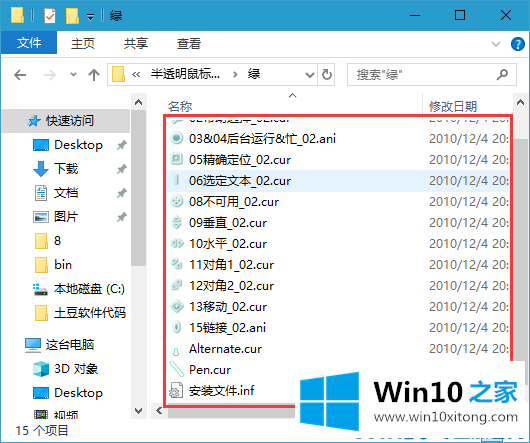
2.找到后缀为inf的文件,右键点击,选择“安装”;

3.之后,等待文件复制过程,很快!

4.复制上图后,找到我的控制面板打开,在控制面板中找到‘鼠标’项,选择打开;
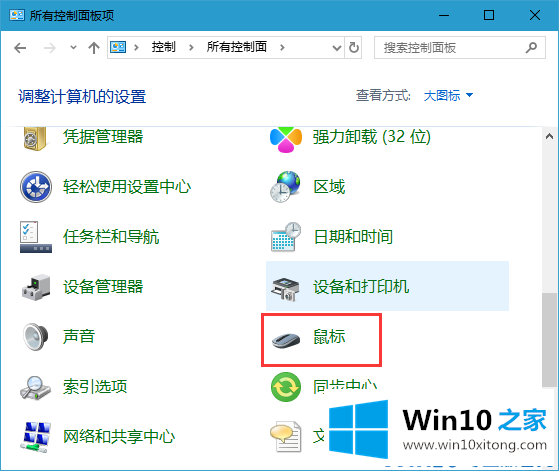
5.第二步安装完INF文件后,在弹出的鼠标属性中,在指针菜单下的‘Scheme’中,我们可以找到我们安装的方案,选择它,点击‘OK’保存;于是鼠标指针画面变化;
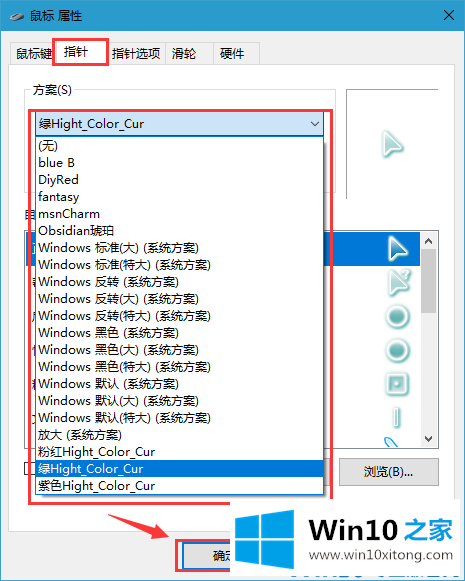
以上是美化win10系统的鼠标方案——个性化窗口,希望对大家有所帮助。
以上内容就是告诉了大家win10系统美化之鼠标方案-个性windows的具体解决方式,还没有学会的网友可以再多阅读几次上面的内容,按照方法一步一步的做,就可以解决的。最后希望多多支持本站。